O mică introducere în instalarea Windows 8
Cu ceva timp în urmă, noul sistem de operare Microsoft Windows 8a fost prezentat în versiunea Release Preview. Versiunea finală a acestui sistem de operare nu va diferi foarte mult de Previzualizarea lansării.
Cea mai notabilă inovație din Windows 8este noua interfață Metro. Multe aplicații standard au fost, de asemenea, actualizate semnificativ, inclusiv Explorer, Task Managerși așa mai departe. Separat, merită menționat aspectul magazinului de aplicații Windows Store, precum și integrarea cu serviciul de stocare în cloud - SkyDrive.
În plus, consumul de memorie, încărcarea procesorului și timpul de pornire au fost reduse.
Acest manual va arăta în detaliu cum să instalați Windows 8. Dacă aveți întrebări, vă rugăm să consultați acest subiect de forum: Discuții și soluții la problemele cu Windows 8.
Înainte de instalare, trebuie să faceți puțină pregătire.
Pregătirea instalării Windows 8
Pentru a instala Windows 8 vom avea nevoie de:
1) Distribuție Previzualizarea lansării Windows 8. Poate fi descărcat gratuit de pe această pagină: Windows 8 Release Preview imagini ISO; 2) Utilitar Windows 7 USB/DVD Download Tool(descărcare). Dacă aveți Windows XP, atunci pentru funcționarea normală a acestui utilitar, trebuie să instalați patch-ul KB932716(disponibil în arhivă la linkul de mai sus), precum și Microsoft .NET Framework 2(descărcare); 3) Un DVD curat sau o unitate flash cu un volum de 4 GB sau mai mult.
Deoarece vom face o instalare curată a Windows 8 formatând partiția de sistem, se recomandă să copiați toate informațiile importante din această partiție (de obicei C:) în alta. De asemenea, trebuie să copiați informații importante dinunitate flash pe hard disk sau pe altă unitate flash. Acest lucru se datorează faptului că partiția de sistem și unitatea flash vor fi formatate în acest proces și toate informațiile de pe ele vor fi șterse.
Când informațiile sunt copiate, puteți începe.
Instalați și rulați Instrumentul de descărcare USB/DVD Windows 7:
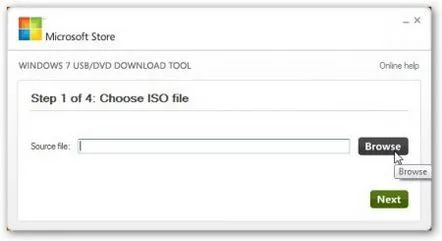
Faceți clic pe Răsfoieșteși indicați unde este salvată imaginea ISO Windows 8:
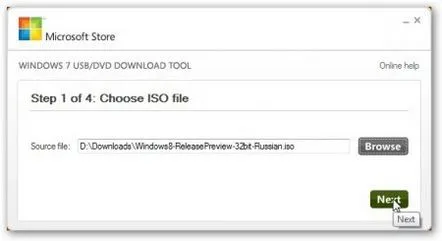
Pentru a continua, apăsați Next. Acum trebuie să alegeți pe ce mediu să salvați fișierele: o unitate flash sau un DVD. Să luăm în considerare mai întâi procedura de pregătire a unei unități flash. Faceți clic pe Dispozitiv USB:
Selectați o unitate flash în fereastră și faceți clic pe Începeți copierea:
Procesul de copiere ar trebui să înceapă:
Când ați terminat, pur și simplu închideți fereastra:
A fost creată o unitate flash. Dacă dintr-o dată ceva nu a funcționat, citiți acest articol: Instalarea Windows 8 de pe o unitate flash. Mai multe metode sunt prezentate acolo.
Pentru a pregăti discul, după selectarea metodei, faceți clic pe DVD:
și parcurgeți instrucțiunile programului. Nu este nimic complicat acolo.
Ca rezultat, este creat un disc sau o unitate flash cu Windows 8 și puteți continua la instalare.
Instalarea Windows 8
Mai întâi, trebuie să configurați sistemul astfel încât să pornească de pe un DVD sau o unitate flash USB. Pentru a face acest lucru, trebuie să introduceți BIOS(pe laptopuri Acer, Packard Bell, eMachinesși altele, apăsați butonul F2când este pornit). Apoi, accesați fila Bootși utilizați tastele F5și F6pentru a monta unitatea DVD sau unitatea flash USB pe primul loc. Este important ca unitatea flash să fie conectată la laptop înainte de a-l porni și de a configura BIOS-ul.
Apoi trebuie să salvați setările și să ieșiți. Pentru a face acest lucru, accesațifila Ieșireși găsiți elementul Salvați și părăsiți configurarea(numele articolului poate diferi, dar conținutul este același).
Dacă totul este făcut corect, veți vedea un ecran negru cu oferta de a apăsa orice tastă ( Apăsați orice tastă pentru a porni de pe CD sau DVD...). Apăsați orice buton și instalatorul ar trebui să pornească:
Așteptăm puțin. Ar trebui să apară o fereastră de selecție a limbii:
Selectați-l pe cel dorit și apăsați Next:
Faceți clic pe butonul Instalarepentru a începe instalarea. În pasul următor, trebuie să introduceți numărul de serie:
În cazul ediției Release Preview, aceasta este disponibilă pe site-ul Microsoft de unde ați descărcat imaginile. Îl introducem și mergem la contractul de licență:
Suntem de acord cu el și mergem mai departe:
Selectați Selectiv: numai instalarea Windowsși accesați setările partiției:
În acest exemplu, există doar două partiții pe hard disk: una este partiția principală a sistemului, pe care vom instala Windows 8, iar cealaltă este pentru alte informații.
Pentru o instalare curată, trebuie să formatăm partiția de sistem. Pentru a face acest lucru, selectați-l din listă, faceți clic pe Parametri disc, apoi pe butonul Format:
De acord cu avertismentul:
Selectați din nou partiția de sistem:
si mergi mai departe:
Ar trebui să înceapă procesul de instalare, care se va încheia cu o repornire. După aceea, se va deschide o fereastră de setări:
Aici puteți seta schema de culori, precum și puteți introduce numele computerului. Nimic complicat. După terminarea instalării, continuați:
În această fereastră, puteți fie să configurați manual parametrii specificați în listă, fie să utilizațisetare automată. Alegeți a doua opțiune și faceți clic pe Utilizați parametri standard.
În fila următoare, instalatorul solicită să introducă un e-mail pentru autentificarea la Windows Live. Dacă nu aveți un cont Windows Live, puteți crea unul făcând clic pe linkul Înregistrați o nouă adresă de e-mail. Dacă nu doriți să creați un astfel de cont, faceți clic pe Conectați-vă fără un cont Microsoft:
Apoi, programul de instalare va oferi din nou crearea unui cont. Pentru a anula, faceți clic pe butonul Cont local:
În pasul următor, introducem numele de autentificare, parola și o solicitare pentru aceasta, dacă este necesar:
În acest moment, instalarea poate fi considerată finalizată. Desktopul Metro ar trebui să se deschidă:
Instalarea a fost rezolvată. Acum trebuie să instalați drivere și utilitare.
Instalarea driverelor și utilitarelor pentru Windows 8
Windows 8 este compatibil cu majoritatea driverelor Windows 7 disponibile pe acest site. Pentru a simplifica căutarea, puteți folosi ghidul din secțiunea Driver. Alegeți modelul dvs. și descărcați un set de drivere.
Pe măsură ce sunt lansate versiunile de drivere optimizate pentru Windows 8, materialele corespunzătoare vor fi adăugate pe site.
Situația este similară cu utilitățile Launch Manager. Dacă brusc aveți probleme, încercați să specificați modul de compatibilitate cu Windows 7 în proprietățile fișierului de instalare.De asemenea, puteți cere ajutor în acest subiect de forum: Rezolvarea problemelor cu Launch Manager.
Și ultimul. Cum să reveniți la meniul Starteste explicat la sfârșitul acestui ghid: Instalarea Windows 8.
Asta e tot. Vă mulțumesc pentru atenție.
Vă rugăm să puneți toate întrebările despre instalarea și configurarea Windows 8 în acest subiect de forum:Discuții și soluții la probleme cu Windows 8.
Cu stimă, autorul materialului este Andriy Tonievich. Publicarea acestui material pe alte resurse informaționale este permisă numai cu referire la sursă și cu indicarea autorului acerfans.ru
